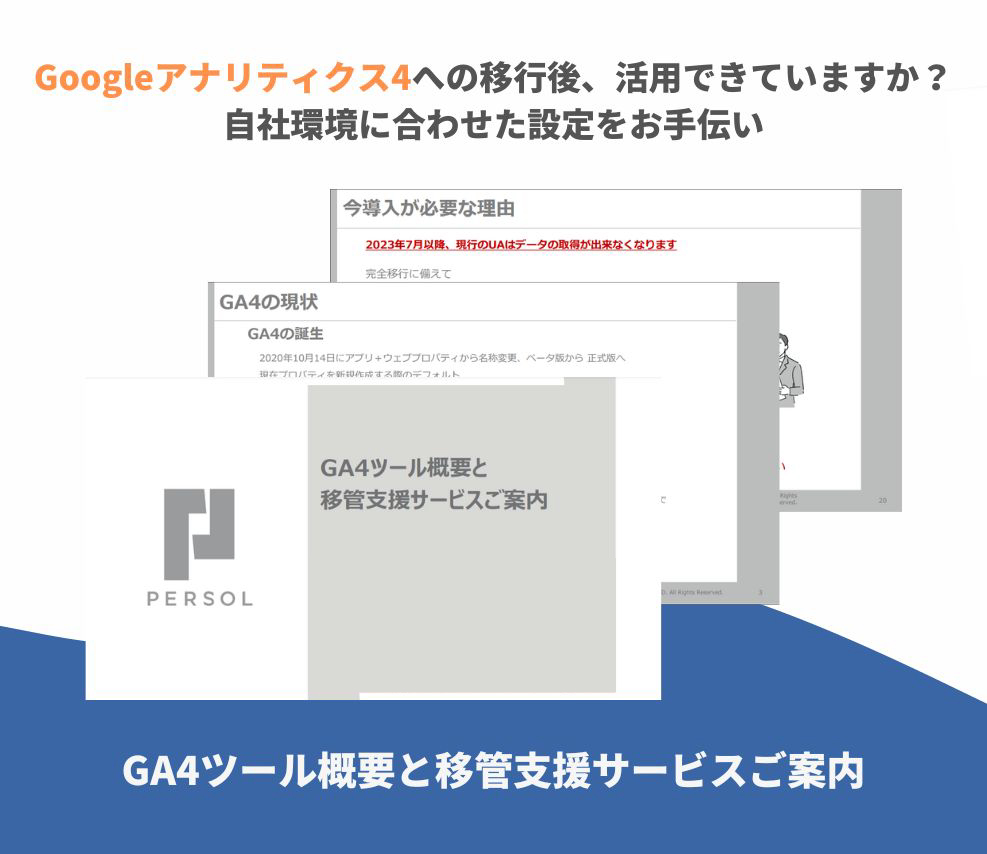【GA4機能紹介】探索レポートとは?~2種類のレポートの違いと使い方~

2023年7月のユニバーサルアナリティクス(UA)計測終了に伴い、GA4への移行が進んでいます。今回はGA4の機能のうち、レポート機能についてご紹介します。
目次
- 1. GA4のレポート機能
- 1-1. 基本レポートと探索レポートの違い
- 1-2. 基本レポートの見方
- 2. 探索レポート紹介
- 2-1. 全部で7つある
- 2-2. データ探索「自由形式」
- 2-3. データ探索の活用例「経路検索」
- 2-4. データ探索の活用例「セグメントの重複」
- 2-5. もう一つの機能「広告レポート」
- 3. パーソルP&TのGA4移管支援サービス
- 4. まとめ
1.GA4のレポート機能
GA4(Google Analytics 4 プロパティ)とは、GA3とも呼ばれるユニバーサルアナリティクス(UA)の次世代バージョンにあたるGoogleアナリティクスです。
UAとの違いや有償版との比較は以下をご覧ください。
関連ブログ
>>「今さら聞けないGA4とは?UAとの違いや移行時の注意点」
>>「GA4になって改めて比較してみる、無償版と有償版の違い」
1-1.基本レポートと探索レポートの違い
GA4には、大きく分けて2種類のレポートがあります。
①基本レポート
基本的なディメンションと指標を確認することができます。
訪問者が初めてサイトに訪れた時の流入元(チャネル)や閲覧されるページ、コンバージョン推移など、デフォルトで用意された十数種類のレポートを使えます。
②探索レポート
ユーザーが自由にレポートを作成できます。
UAの「カスタムレポート」に似た機能ですが、操作感はBIツールに近いです。
GA4のタグで自動計測している各イベントや指標に加えて、独自で取得するパラメータなど、複数の要素を組み合わせてレポートを作成できます。
サイト全体の状況をざっくり見たいときは基本レポートが、基本レポートだけでは確認できない詳しい分析をしたいときには探索レポートが適しています。UAにあったセグメントを使うときも探索レポートを利用します。
1-2.基本レポートの見方
レポートをクリックすると、以下のような画面が表示されます。
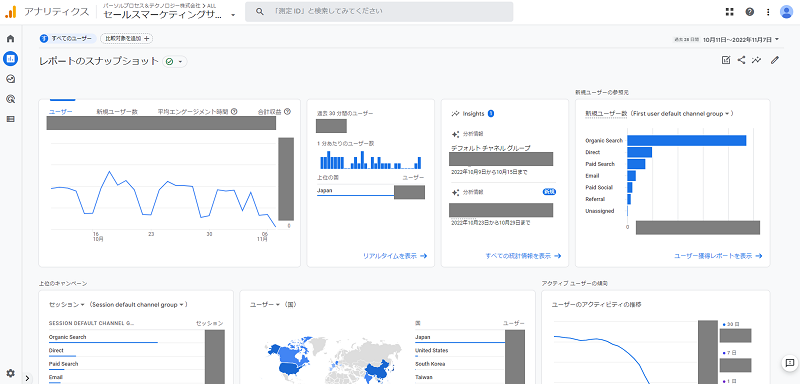
アクセス数やCV数、トラフィックなど、サイト全体の概要を確認することができます。
データの種類に合わせて全部で16枚のカードが用意されており、表示するカードやレイアウトなどをカスタマイズすることができます。
また、「insights」をクリックすると、機械学習機能を利用したよくある質問集が表示され、ユーザーが収集する汎用データを瞬時に取得することができます。
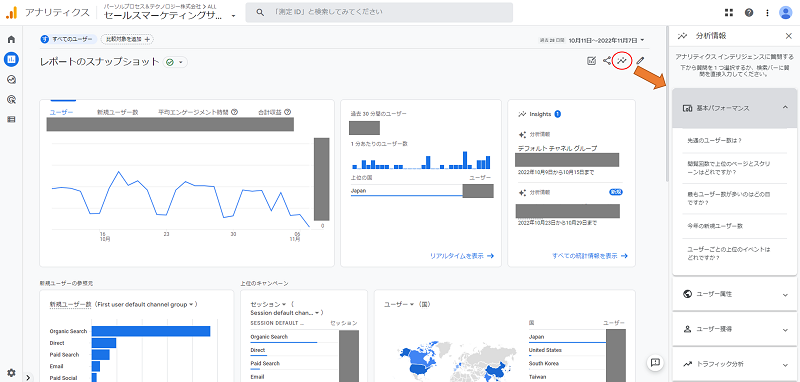
2.探索レポート紹介
2-1.全部で7つある
探索上で分析手法(レポートのビジュアライズ)として7種類のフォーマットが提供されています。
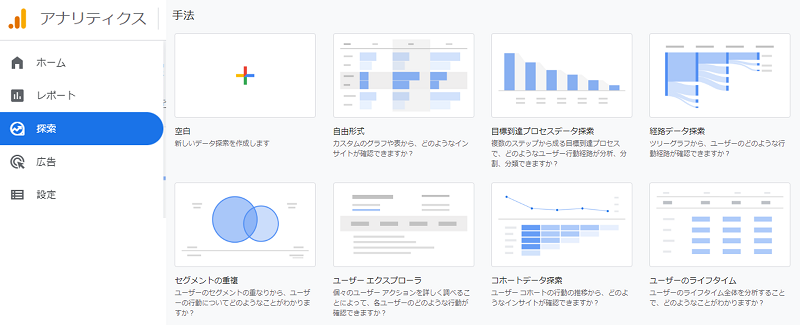
①自由形式(データを組み合わせて自由に分析できる)
クロス集計表の形式でデータを探索します。棒グラフ、円グラフ、折れ線グラフ、散布図、地域マップなどの表示形式を適用することもできます。
②目標到達プロセスデータ探索(コンバージョンに到達するまでのステップを可視化)
取得したデータをチェックポイントとした各「ステップ」の遷移率を確認できます。例えば「初回訪問」→「特定ページ閲覧」→「問い合わせ」というような動きを可視化できます。
③経路データ探索(ページやイベントの発生順序を樹形図で可視化)
ユーザーがたどった経路がツリー形式で表現されます。ユーザーが特定ページからどのように移動していくケースが多いのか、または特定ページへの遷移が多かった動きを確認できます。
④セグメントの重複(セグメント同士の重なり具合をベン図で可視化)
最大3個のセグメントを比較し、それらの重複を表現できます。例えば「ページA閲覧」「ページB閲覧」の片方のみもしくは重複の人数や率をチェックできます。
⑤ユーザーエクスプローラ(サイトを訪れたユーザー単位で行動を確認)
個人のウェブサイトやアプリの利用状況の詳細を確認できます。コンバージョンしたユーザーに絞ることによって、コンバージョンに起因する要素を見出すこともできます。
⑥コホートデータ探索(ユーザーのサイトへの再訪問率や維持率を確認)
ユーザー属性や条件でグループごとに分類して、グループに属するユーザーの動向を分析することができます。ユーザーの定着率や再訪率を確認できます。
⑦ユーザーのライフタイム(ユーザーの行動から顧客のLTVを評価)
ユーザー合計数やLTV(ライフタイムバリュー)の指標から、顧客の生涯価値を確認できます。生涯価値の高いユーザーを獲得したメディアやキャンペーンを分析できます。
ここでは代表的な方法として、「自由形式」「経路データ探索」「セグメントの重複」について紹介します。
2-2.データ探索「自由形式」
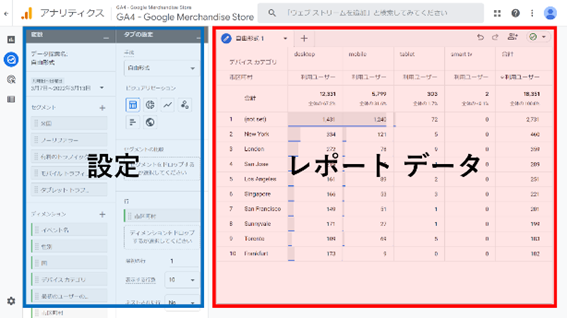
「設定」という青枠で囲った中の「変数」(青枠内左側)でレポートに使いたい要素(セグメント・ディメンション・指標)をデータ探索上に取り込み、「タブの設定」(青枠内右側)でレポートのアウトプット(行・列・値など)を指定します。すると、赤枠内に条件に合ったデータが抽出されます。
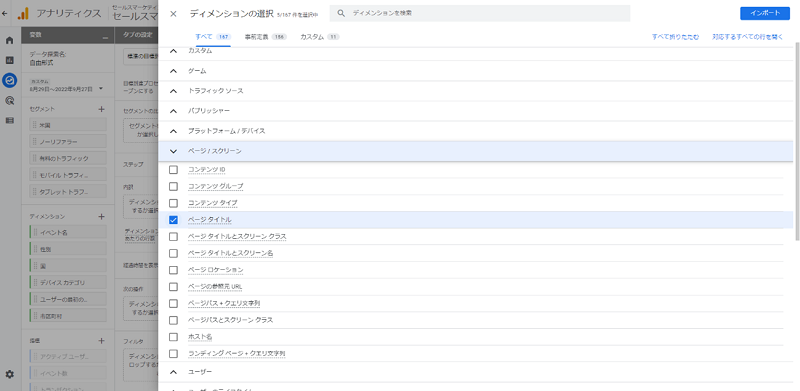
例えばディメンションの右側の「+」をクリックするとリストが表示され、表示したい項目を自由に選択できます。選んだ項目を青枠内右側の行や列にドラッグ&ドロップし、データを抽出します。
参考までに、青枠内右側上の「手法」から、他のフォーマットに切り替えることもできます。
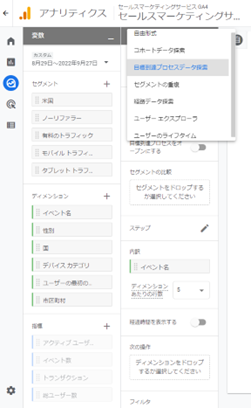
2-3.データ探索の活用例「経路検索」

始点もしくは終点に「ノード」を選択して設定します。
ノードの種類は、「イベント名」「ページタイトルとスクリーン名」「ページタイトルとスクリーンクラス」の3つがあります。ウェブページで次の経路を把握するには「ページタイトルとスクリーン名」を選択することをおすすめします。
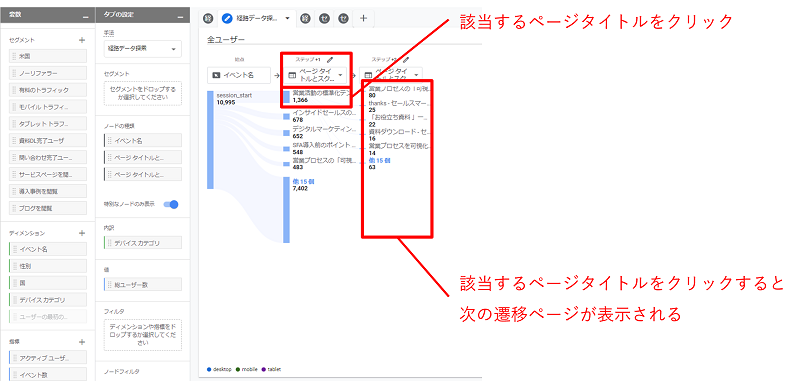
次の遷移となる「ステップ」に適切なノードを選択して設定します。
2-4.データ探索の活用例「セグメントの重複」
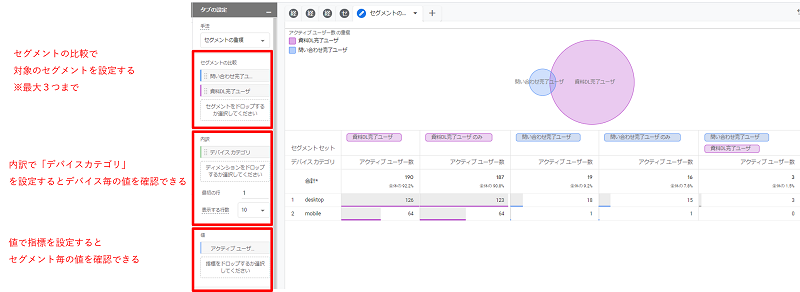
セグメントの比較に対象のセグメントを設定すると、セグメントの重複した部分としていない部分の指標が表示されます。
2-5.もう一つの機能「広告レポート」
GA4でメインに利用するのは上記「基本レポート」「探索レポート」の2種類ですが、もう一つ「広告レポート」というものが存在します。
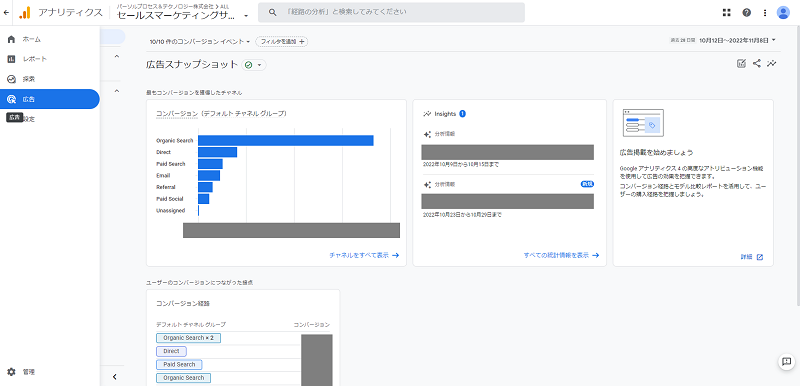
コンバージョン経路に関する専門的なデータが見られるレポートです。
コンバージョンに最も貢献したチャネルや、コンバージョンに至るまでのタッチポイントを詳細に分析することができます。また、広告流入のデータが大きく変動した場合などは「insights」に通知があります。
広告レポートは簡単に見ることができますが、正確に活用しようとすると専門的な知識が必要になります。参考までに紹介しましたが、まずは「基本レポート」や「探索レポート」で見たいデータをしっかり見られるようにしましょう。
3.パーソルP&TのGA4移管支援サービス
パーソル P&Tでは、 KPI等解析要件の (再)設計から、実際の移管作業、移管後の運用構築等、一気通貫での支援と、企業側での自走支援のためのトレーニングやサポートまで提供しております。
今回ご紹介したレポート機能につきましても、知見を持ったコンサルタントが多数在籍し、各フォーマットを使用した活用事例も多くございます。
詳しくは、GA4移管支援サービス資料をご覧ください。
また、「何から手をつければよいかわからない」「自社に合った移管方法がわからない」といったお悩みをお持ちの場合は、個別相談会も実施しておりますので、ちょっとした疑問やお困りごとでもお気軽にご相談ください。
4.まとめ
GA4の機能紹介として、基本レポートと探索レポート、それぞれのレポートの違いと使い方についてご紹介しました。GA4ではUAに比べ、ドラッグ&ドロップなどより直感的な操作でデータ分析ができるようになりました。またフォーマットの充実など、より使いやすい仕様となっています。
UAを使い慣れている方はUIや使い方で戸惑うことも多いと思いますが、慣れてくれば便利な機能ばかりですので、どんどん活用していってください。